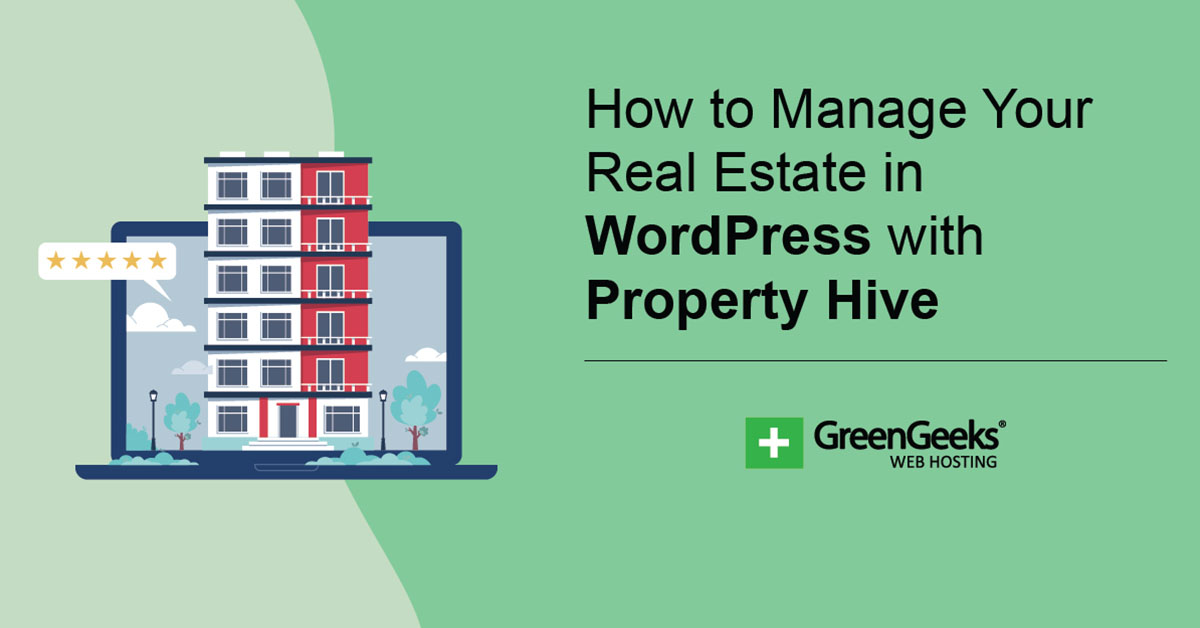Vuoi gestire gli immobili che stai vendendo o affittando? Se è così, puoi farlo proprio qui su WordPress con il plugin PropertyHive. Contiene la maggior parte delle funzionalità che ti aspetteresti da un software immobiliare a pagamento, ma gratuitamente.
E, soprattutto, si integra con i portali immobiliari consolidati, quindi trasferire le informazioni sulla tua proprietà non è mai stato così facile. Puoi anche selezionare quali funzionalità sono attive in modo da utilizzare solo ciò di cui hai bisogno.
Oggi dimostrerò come utilizzare PropertyHive come gestore di proprietà di WordPress.
Perché usare WordPress per gestire la proprietà?
Ci sono un sacco di strumenti immobiliari a disposizione dei proprietari di immobili, quindi perché farlo in WordPress invece di un sistema dedicato?
La maggior parte di questi strumenti costa un braccio e una gamba o richiede una piccola parte dei tuoi guadagni. Con WordPress, hai il controllo completo del tuo sito Web, è facile da gestire ed è molto più conveniente poiché paghi solo per ciò che usi.
Quindi conosco la tua prossima domanda, cosa posso fare con PropertyHive?
PropertyHive è uno strumento robusto specializzato nella gestione delle proprietà per WordPress. Pensalo come un plug-in proprietario. Ad esempio, puoi gestire le richieste di inquilini o aziendali di coloro che desiderano affittare la tua proprietà. Ed è tutto fatto sul tuo sito web.
Se stai vendendo proprietà, puoi creare elenchi completi di importare quelli esistenti da altri siti sul tuo sito web. Questo può aiutarti a creare la tua directory personale da mostrare ai potenziali clienti.
Questo può farti risparmiare un sacco di soldi invece di usare un’agenzia immobiliare.
Come gestire la proprietà con PropertyHive
Passaggio 1: installa PropertyHive
PropertyHive è un plugin gratuito, per iniziare, ma molte delle sue funzionalità principali sono bloccate dietro un paywall sotto forma di componenti aggiuntivi. Tuttavia, questo è ancora molto più economico di un software immobiliare dedicato. Questo sistema ti consente di pagare solo per i componenti aggiuntivi che desideri.
La versione gratuita è ancora buona da sola e ti consente di elencare e gestire la proprietà, ma senza molte campane e fischietti.
Iniziamo facendo clic su Plugin e selezionando l’opzione Aggiungi nuovo nel pannello di amministrazione di sinistra.
Cerca PropertyHive nella casella di ricerca disponibile. In questo modo verranno visualizzati plug-in aggiuntivi che potresti trovare utili. Prenditi un secondo per esaminare alcuni degli altri plugin di PropertyHive. Questi sono componenti aggiuntivi gratuiti di cui puoi approfittare.
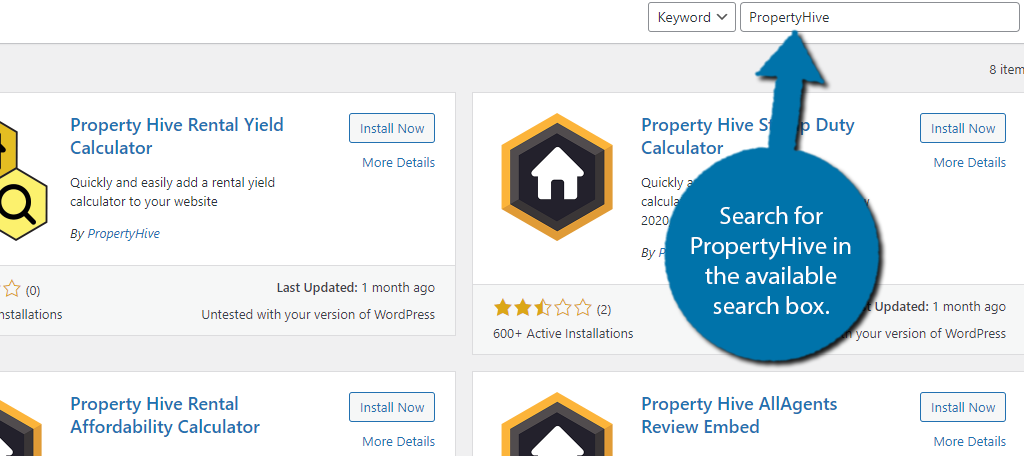
Scorri verso il basso fino a trovare il plug-in PropertyHive, fai clic sul pulsante “Installa ora” e attiva il plug-in per l’uso.
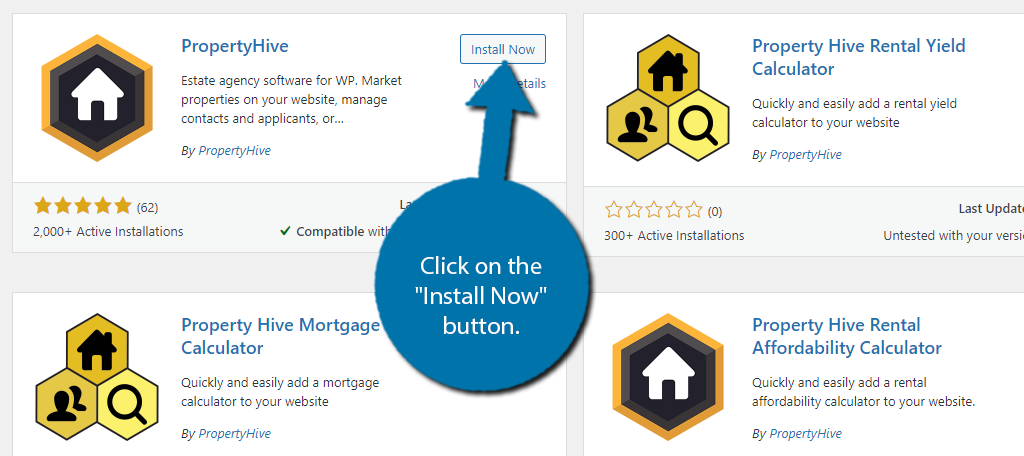
Al momento dell’installazione, vedrai una schermata di benvenuto con alcune informazioni per aiutarti a iniziare.
Passaggio 2: aggiungi l’API di Google Maps
Ci sono molte cose che puoi iniziare a fare dopo l’attivazione, ma consiglio vivamente di aggiungere prima le chiavi API di Google Maps. Quasi tutto ciò che riguarda la proprietà utilizza Google Maps e il tuo sito web non dovrebbe essere l’eccezione.
Fortunatamente, ottenere le chiavi API di Google Maps è semplice e gratuito.
Nel pannello di amministrazione a sinistra, fai clic su PropertyHive.
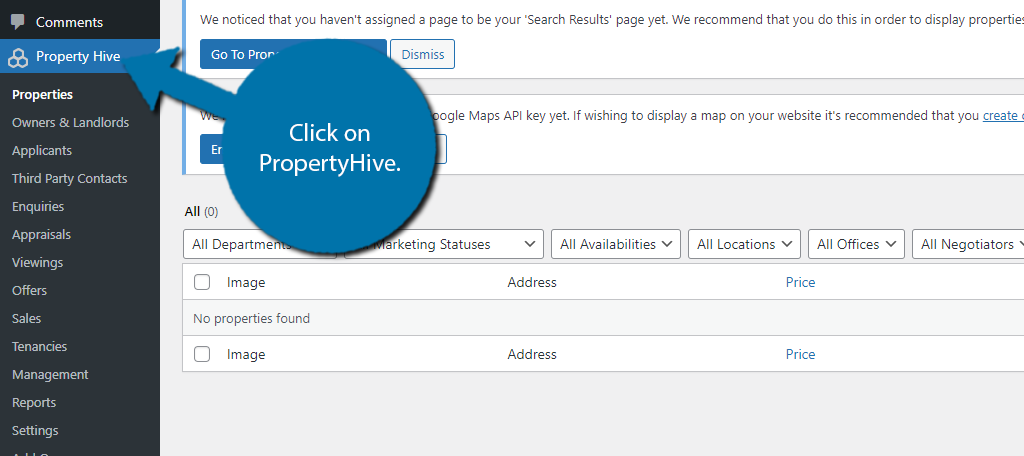
Vedrai alcuni consigli in alto. Uno di questi è per Google Maps. Fai clic sul pulsante “Inserisci la chiave API di Google Maps”.

Nonostante il nome di questo pulsante, il plug-in offre in realtà due opzioni, Google Maps e OpenStreet Maps. La maggior parte delle persone ha familiarità con Google Maps, quindi consiglio di utilizzarlo. Ma OpenStreet Maps non richiede una chiave API, quindi è più facile da implementare.
Segui tla sua guida per ottenere la chiave API e incollalo nella casella di testo appropriata.
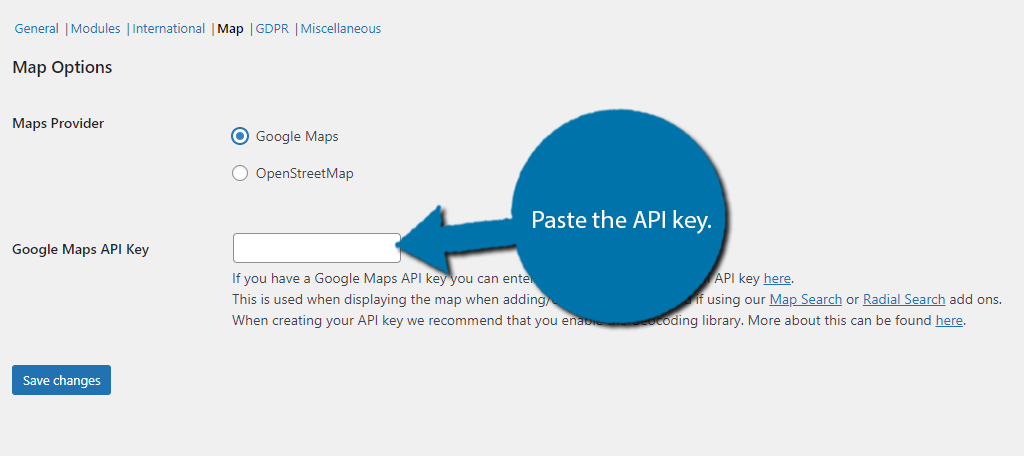
Fare clic sul pulsante “Salva modifiche” per terminare.
Passaggio 3: aggiungi proprietà
Non sarebbe molto uno strumento di gestione delle proprietà senza aggiungere proprietà. Ci sono due modi per fare questo. Un modo è usare il Importazione di proprietà add-on, che ti consente di importare il tuo annuncio dalla maggior parte dei principali siti e strumenti immobiliari.
La seconda opzione è inserirli manualmente. Poiché questa è l’opzione gratuita, la mostrerò. Detto questo, se hai molte proprietà, probabilmente ne vale la pena lo strumento di importazione.
Fare clic sull’opzione Proprietà.
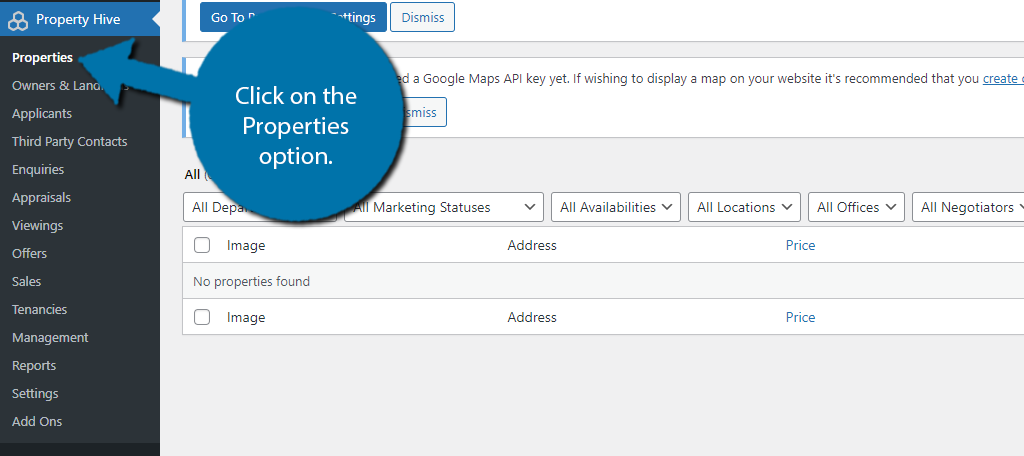
Fare clic sul pulsante “Aggiungi proprietà”.
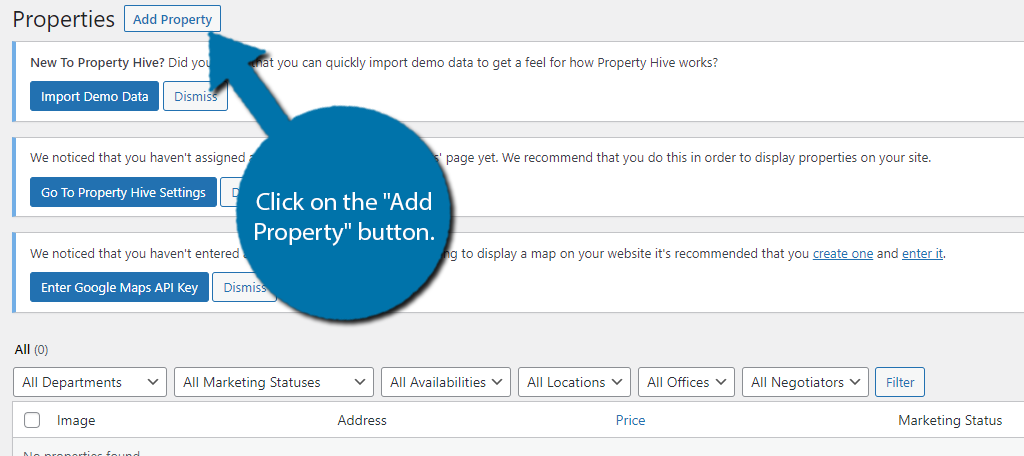
Questo è piuttosto semplice. Hai solo bisogno di inserire tutte le informazioni rilevanti in ogni opzione. Ciò include cose come l’indirizzo, le informazioni di contatto, i prezzi, i record, le informazioni residenziali o commerciali, le immagini e altro.
Fare clic sul pulsante “Pubblica” per aggiungere la proprietà all’elenco.
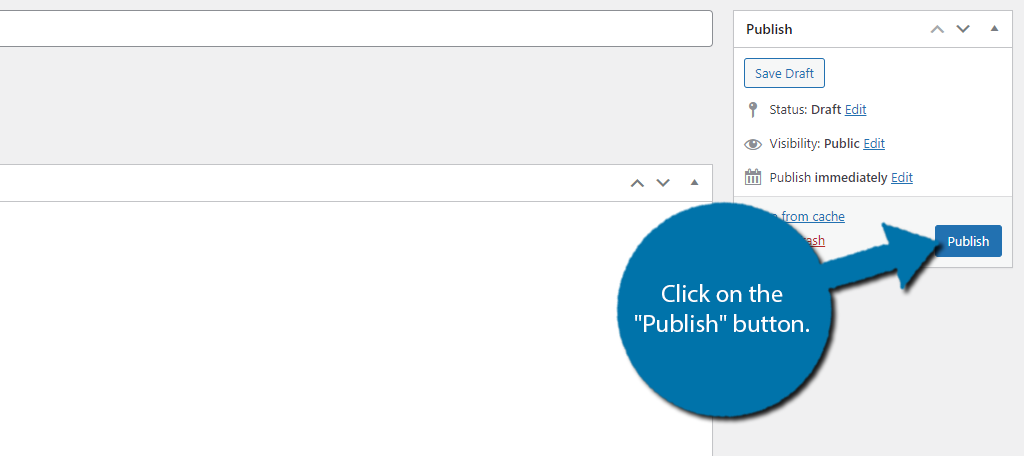
Ripeti questo passaggio per tutte le tue proprietà.
Passaggio 4: aggiunta di ulteriori informazioni
Chiunque sia coinvolto nel settore immobiliare sa che c’è una serie infinita di scartoffie. Gli strumenti immobiliari non sono diversi, è necessario inserire molte informazioni. La buona notizia è che probabilmente devi farlo solo una volta.
Anche se non entrerò nei dettagli completi su ciascuna sezione, sono tutte abbastanza simili e richiedono solo alcune informazioni di base.
Per aggiungere informazioni di contatto per proprietari di immobili o proprietari, fare clic sull’opzione Proprietari e proprietari.
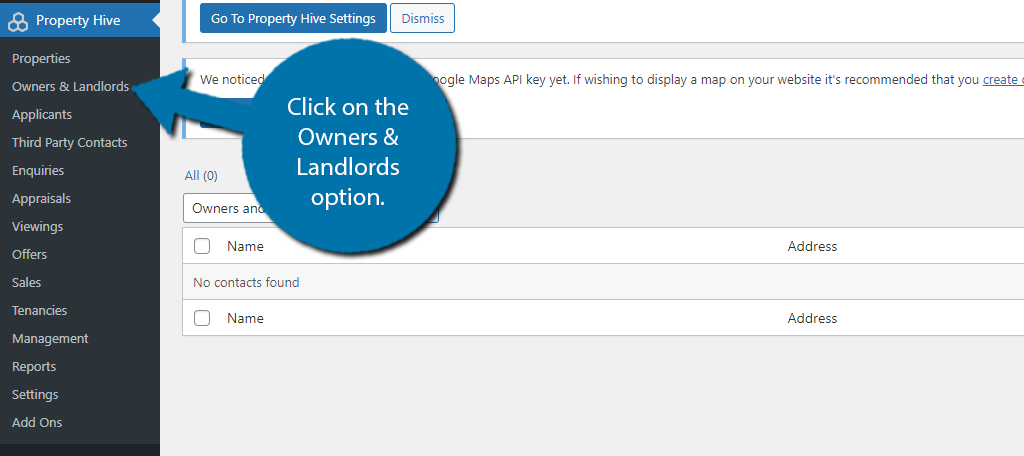
Fai clic sul pulsante “Aggiungi contatto” e puoi aggiungere tutte le informazioni pertinenti per queste persone. Una persona non può essere assegnata a più proprietà, purtroppo. È invece necessario duplicare le informazioni con ciascun indirizzo.
Per aggiungere le informazioni sui candidati, fare clic sull’opzione Candidati.
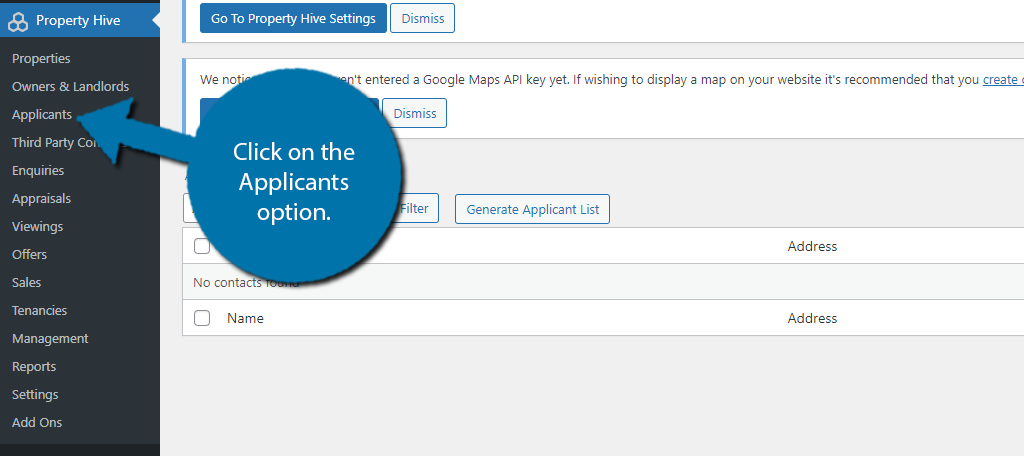
Fare clic sul pulsante “Aggiungi contatto”. Questa sezione è simile alla precedente. Basta compilare le informazioni e includere l’indirizzo della proprietà a cui sono interessati. Anche in questo caso, non puoi avere più indirizzi per un singolo contatto, quindi potresti doverlo duplicare con un indirizzo diverso.
Nota: C’è anche una sezione Contatti di terze parti. Funziona in modo identico a questo. Anche la sezione Locazioni è identica, l’unica differenza è che puoi impostare la data in cui hanno iniziato la loro locazione e quando è terminata.
Le sezioni Richieste, Valutazioni, Visualizzazioni, Offerte e Vendite sono tutte abbastanza simili. Hanno alcune opzioni specifiche per loro, ma fai semplicemente clic sull’opzione appropriata e fai clic sul pulsante corrispondente per iniziare.
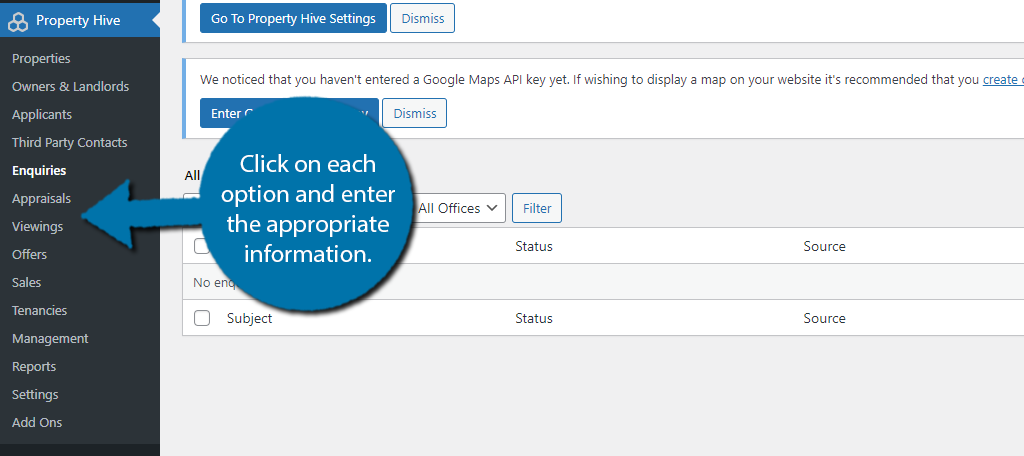
Alla fine di questo passaggio, dovresti aver inserito le informazioni in ogni sezione che le accetta. Molto probabilmente trascorrerai più di un’ora in questa sezione se hai un importo decente da inserire.
Passaggio 5: imposta una pagina di ricerca
Il passaggio successivo e finale consiste nell’assegnare una pagina di ricerca. Questa è la pagina del tuo sito web che i visitatori utilizzeranno per cercare nella tua proprietà. Assicurati di crea una nuova pagina a questo scopo prima di iniziare questo passaggio.
Sebbene tu possa farlo immediatamente dopo l’attivazione, ti consiglio di farlo dopo che tutte le informazioni sono state aggiunte. Ciò garantisce che tutti i dati saranno disponibili per gli aspiranti ricercatori.
Fare clic sul pulsante “Vai alle impostazioni dell’hive di proprietà”.
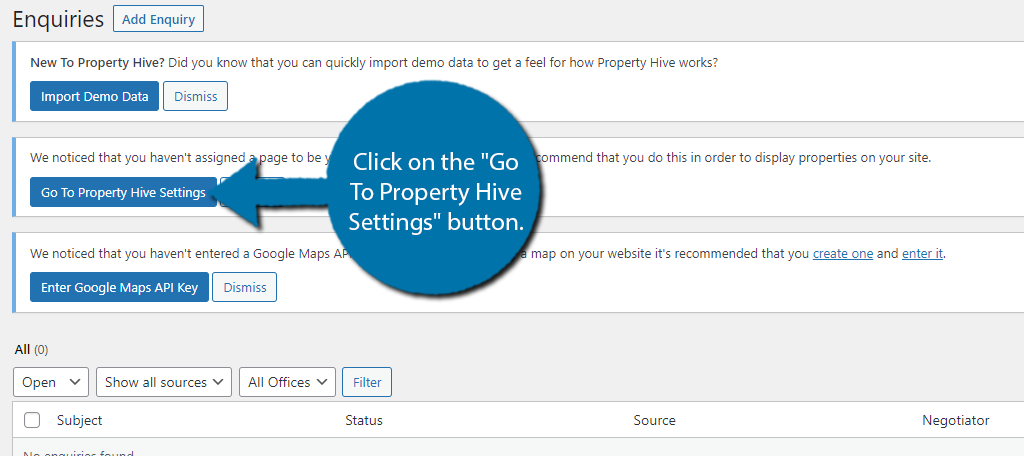
Utilizza la casella a discesa per selezionare una pagina esistente.
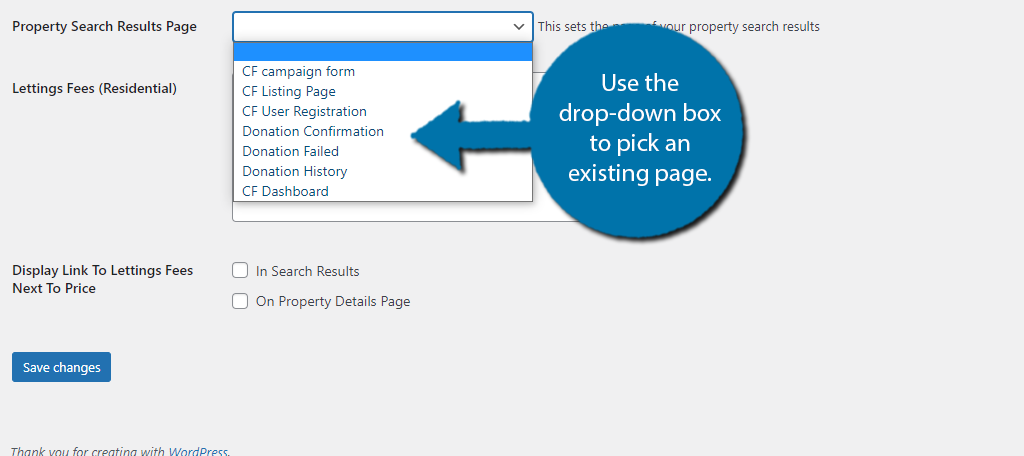
Fare clic sul pulsante “Salva modifiche”. Ciò consentirà ai visitatori di cercare proprietà sul tuo sito Web, congratulazioni.
PropertyHive fa risparmiare tempo e denaro
Se hai intenzione di aggiungere una sezione immobiliare a un sito Web WordPress, non esiste uno strumento migliore di PropertyHive.
Ti consente di fare tutto in WordPress, dagli elenchi di proprietà alla gestione delle applicazioni degli inquilini. È uno strumento completo e la parte migliore è che è gratuito. Eventuali funzionalità aggiuntive possono essere aggiunte a un prezzo ragionevole, ma non sono necessarie.
Quanto è stato facile utilizzare PropertyHive? Quanto tempo è durato il setup iniziale?